Serial number, hay còn gọi là số Serial, đây là một chuỗi các ký tự duy nhất ứng với mỗi sản phẩm MacBook chính hãng. Mọi người có thể kiểm tra mã này trên thân máy, thông qua Apple ID hoặc tra cứu tại phần giới thiệu của MacBook. Việc biết cách Check Serial MacBook giúp người dùng dễ dàng phân biệt được hàng chính hãng cũng như tránh các rủi ro mua phải hàng giả, hàng nhái tràn lan trên thị trường.
Tuy nhiên, không phải ai cũng hiểu được tầm quan trọng của mã Serial cũng như cách kiểm tra nhanh chóng, dễ dàng. Trong bài viết này, MacBook Care sẽ giúp mọi người tìm hiểu cách Check Serial MacBook và hiểu rõ hơn về công dụng quan trọng của Serial number này.
Giới thiệu Serial MacBook
Serial MacBook là yếu tố quan trọng trong việc xác định và quản lý thông tin về chiếc MacBook của bạn. Mã số Serial MacBook sẽ bao gồm thông tin về phiên bản, cấu hình và tính xác thực của thiết bị, đồng thời hỗ trợ trong việc kiểm tra tính tương thích và yêu cầu hỗ trợ từ nhà sản xuất. Vậy Serial MacBook là gì và ý nghĩa của việc Check Serial MacBook như thế nào?
Serial MacBook là gì?
Serial MacBook là một chuỗi các ký tự độc nhất được áp dụng đối với mỗi chiếc MacBook trên thị trường. Dãy số này sẽ bao gồm 11 ký tự và chứa các thông tin quan trọng về máy tính như địa chỉ sản xuất, thời gian sản xuất, tên máy, loại máy, cấu hình, phiên bản, các dịch vụ hỗ trợ liên quan từ Apple,… Từ đó, người dùng sẽ thông qua dãy số này để có thể kiểm tra được chiếc MacBook đó có phải là hãng chính hãng của Apple không. Dãy số Serial này thường được in ngay trên mặt dưới của MacBook hoặc mọi người có thể tìm thấy trong phần “About This Mac”.
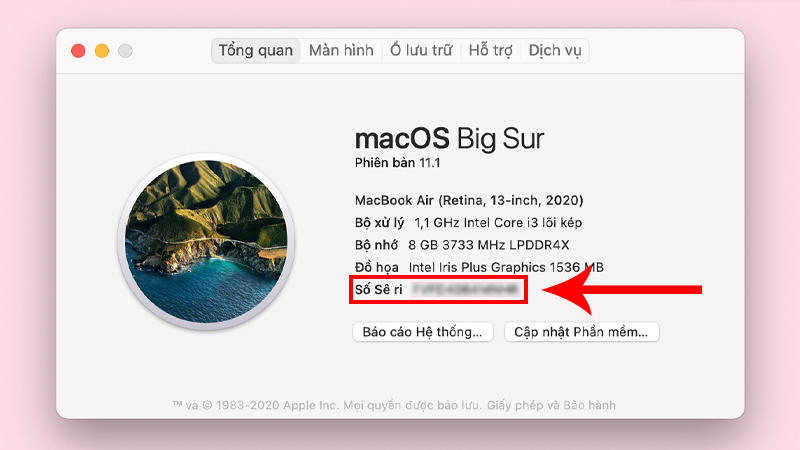
Ý nghĩa việc kiểm tra số Serial MacBook
Hiểu một cách đơn giản, Check Serial MacBook có ý nghĩa quan trọng trong việc xác định “danh tính” của dòng sản phẩm đó. Lý do là bởi, số Serial MacBook chứa thông tin quan trọng về thiết bị, đồng thời, dãy số này cũng là một yếu tố quan trọng trong việc xác định tính xác thực của MacBook, hỗ trợ quản lý bảo hành và các dịch vụ hỗ trợ từ hãng Apple.
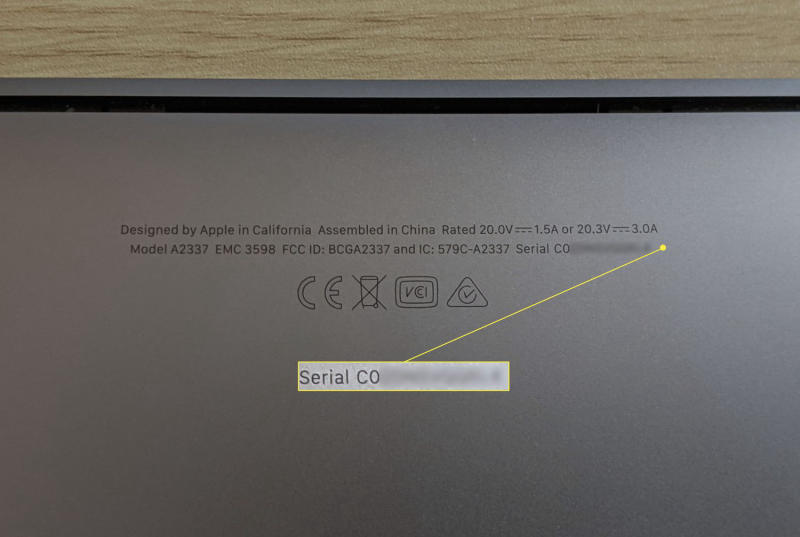
Ngoài ra, việc Check Serial MacBook cũng mang những ý nghĩa quan trọng được phân chia theo các chữ cái, mang nhiều ý nghĩa khác nhau. Hai ký tự đầu tiên sẽ giúp mọi người biết nơi sản xuất sản phẩm:
- F, FC, XA, XB, QP, G8: Những ký tự này có nghĩa là máy của bạn được sản xuất tại Mỹ.
- PN: Nghĩa là MacBook của bạn được sản xuất tại Mexico.
- CK: Nghĩa là MacBook đó được sản xuất tại Ireland.
- PT, CY: Những ký tự này biểu thị cho việc MacBook được sản xuất tại Hàn Quốc.
- EE, QT, UV: Là những ký tự biểu thị sản phẩm được sản xuất tại Đài Loan.
- 1C, 4H, W8, YM, VM, WQ, 7J: Những ký hiệu này chứng tỏ dòng MacBook đó được sản xuất tại Trung Quốc.
- RM: Đây là ký hiệu của những sản phẩm đã được Apple tân trang hay tái sản xuất.
Tiếp theo, ký tự thứ 3 trong dãy sẽ biểu thị năm sản xuất của sản phẩm, chúng được đánh số từ 0 – 9 tương đương với số năm. Ví dụ, nếu là số 0 tức là năm sản xuất của nó sẽ là 2010.
Ký tự thứ 4 và 5 sẽ giúp mọi người xác định tuần của năm sản xuất. Cụ thể, nếu nó là 01 có nghĩa là dòng máy này đã được sản xuất vào tuần đầu tiên của năm đó, tức là khoảng từ ngày 01/01 đến 06/01 của năm đó.
Điều quan trọng nhất chính là 3 ký tự tiếp theo, những ký tự đặc biệt này sẽ được thiết kế hoàn toàn khác nhau, hoàn toàn độc nhất, không bao giờ trùng lặp để phân biệt giữa các dòng máy MacBook .
3 ký tự cuối cùng trong dãy Seri 11 số sẽ mang ý nghĩa giúp người dùng xác định model của sản phẩm. Thông qua đó, mọi người sẽ biết được đó là dòng MacBook Air, MacBook Pro, chip core i bao nhiêu và kích thước màn hình máy như thế nào,…
Cuối cùng, ý nghĩa và vai trò to lớn nhất của dãy số Serial này được Apple sáng tạo ra là để quản lý các sản phẩm một cách trật tự, đồng thời, có thể thi hành chính sách, hỗ trợ khách hàng một cách nhanh chóng, rõ ràng, giúp khách hàng có thể dễ dàng xác định giữa hàng chính hãng và hàng nhái trên thị trường,… Có lẽ vì thế mà Apple luôn là thương hiệu được nhiều khách hàng yêu thích, tin tưởng sử dụng.
Xem thêm: học cách tải Zalo cho MacBook đơn giản nhất
Cách Check Serial MacBook đơn giản, nhanh chóng
Có thể nói, số Serial MacBook là một trong những thông tin quan trọng mà khách hàng nên lưu ý khi mua MacBook. Trong một số trường hợp, mọi người cần phải cung cấp số Serial để nhân viên kỹ thuật có thể hỗ trợ từ xa. Do đó, bất kỳ người dùng nào của MacBook cũng nên biết cách Check Serial MacBook. Dưới đây là một vài cách đơn giản mà mọi người có thể tham khảo:
Cách 1: Tìm Serial trên thiết bị
Trên các dòng MacBook đời đầu, Serial number thường được in trên mặt dưới của thiết bị, gần logo Apple. Bạn có thể tìm thấy một chuỗi ký tự số và chữ cái nhỏ trên nhãn của sản phẩm. Tuy nhiên, trên các dòng MacBook mới hơn, Serial number sẽ thường được hiển thị trong phần “About This Mac”. Bạn có thể truy cập vào đó bằng cách nhấn vào biểu tượng Apple ở góc trái màn hình, chọn “About This Mac”, sau đó nhấp vào tab “Overview”.
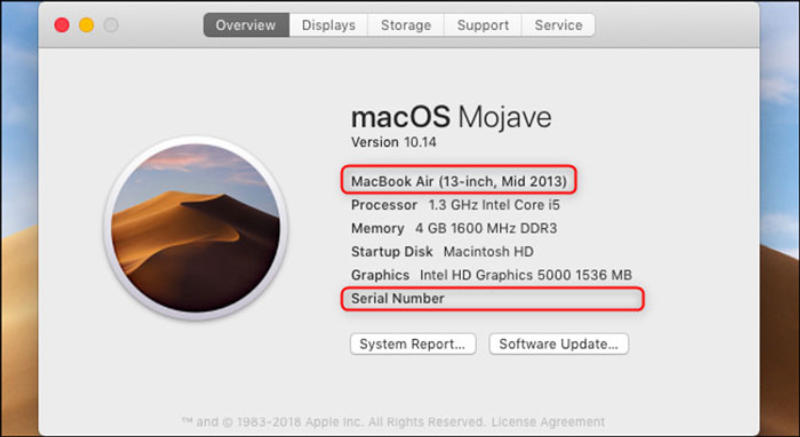
Cách 2: Check Serial MacBook trên thân hộp giấy
Ngay từ khi mua về, nếu bạn để ý, trên thân hộp đựng MacBook sẽ có in một dãy Serial Number. Thông thường, nhân viên sẽ là người hướng dẫn, tư vấn cho bạn về dãy số này trên vỏ hộp MacBook. Ngoài ra, khi người dùng đã từng sử dụng dịch vụ bảo hành MacBook thù cũng có thể tìm kiếm dãy số này ngày trên Genius Bar của MacBook
Cách 3: Check Serial MacBook trên hệ thống Apple ID
Một cách dễ dàng hơn giúp bạn Check Serial MacBook ngay khi đang sử dụng chính là truy cập ngay vào hệ thống Apple ID trên máy tính theo các bước sau:
- Bước 1: Truy cập vào tài khoản Apple ID của mình trên trang chủ của Apple.
- Bước 2: Bạn di chuyển xuống cuối trang và tìm kiếm đến mục tùy chọn “Devices”. Tại đây, người dùng có thể kiểm tra được danh sách các thiết bị đang đăng nhập vào tài khoản Apple ID của bạn trong thời gian gần đây.
- Bước 3: Để Check Serial MacBook, người dùng có thể di chuột đến tên MacBook của bạn rồi nhấn vào đó, ngay lập tức sẽ có một cửa sổ nhỏ hiển thị thông tin chi tiết của dãy số Serial nằm ngay tại dòng cuối cùng của phần thông tin đó.
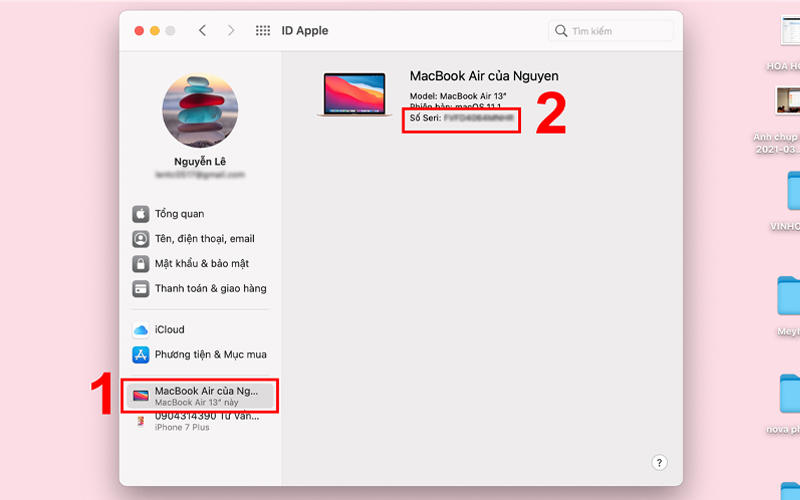
Cách 4: Check Serial MacBook ngay tại Website của Apple
Mọi người cũng có thể kiểm tra các thông tin của máy mình bằng cách Check Serial MacBook thông qua website của Apple:
- Bước 1: Sau khi lấy được số Serial MacBook theo những cách trên, mọi người có thể sao chép lại mã số đó.
- Bước 2: Tiếp theo, mọi người hãy tiến hành truy cập vào trang chủ Check Serial MacBook tại đường dẫn: https://Checkcoverage.apple.com/vn/en.
- Bước 3: Tại đây, mọi người có thể nhập chính xác dãy số Serial đã sao chép vào rồi điền mã Capcha xác minh bên dưới và nhấn “Continue” để bắt đầu tra cứu thông tin.
- Bước 4: Lúc này, website sẽ hiển thị đầy đủ các thông tin của máy tính MacBook chính hãng bao gồm: thời gian kích hoạt, thời gian bảo hành và các thông tin chi tiết khác của máy. Đặc biệt, cách Check Serial MacBook này cũng giúp mọi người có thể kiểm tra MacBook của mình có phải là hãng chính hãng hay không.
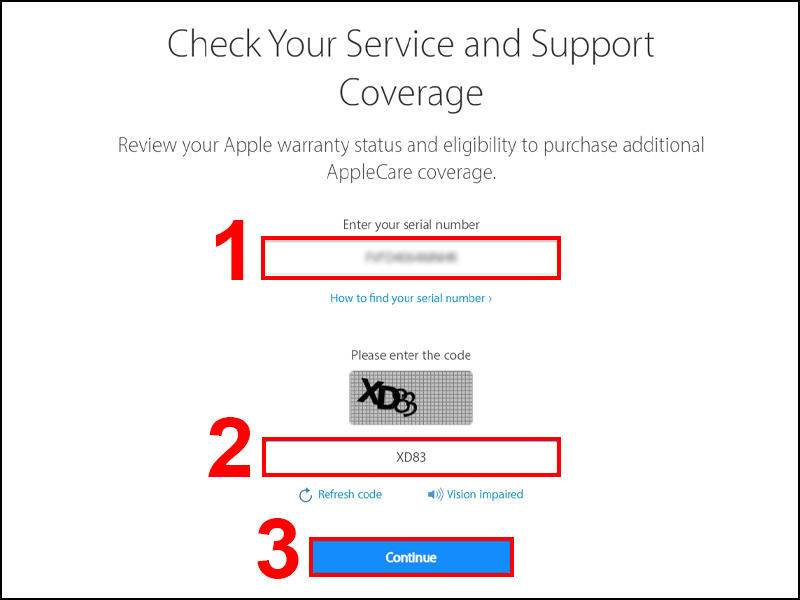
Một số thông tin có thể xác định từ số Serial
Như đã giới thiệu, việc Check Serial MacBook không những đóng vai trò quan trọng trong việc xác định sản phẩm có phải là hàng chính hãng hay không mà còn cung cấp cho người dùng thêm nhiều thông tin cơ bản của dòng sản phẩm đó. Dưới đây là một vài thông tin mà bạn có thể xác định được từ việc Check Serial MacBook .
Năm sản xuất và mô hình của MacBook
Đầu tiên, việc Check Serial number cho phép người dùng biết được năm sản xuất cũng như các phiên bản của dòng MacBook đó. Ký tự thứ 3 trong dãy số Serial được đánh số từ 0 -9 chính là năm sản xuất MacBook mà bạn cần biết. Cụ thể, nếu ký tự đó là số 0 tức là năm sản xuất của dòng máy đó là 2010. Ngoài ra, việc Check Serial MacBook cũng giúp bạn biết được dòng máy đó thuộc phiên bản nào, MacBook Pro hay MacBook Air.

Trạng thái bảo hành
Sáng tạo này của “nhà táo” cũng chính là một phương pháp thông tin trong quy trình bảo hành sản phẩm. Số Serial mà khách hàng cung cấp sẽ giúp nhân viên biết được khoảng thời gian bảo hành còn lại là bao lâu, thời gian bảo hành gần nhất và những lỗi đã được khắc phục, trạng thái bảo hành của sản phẩm,… Nhờ đó, cả nhân viên lẫn người sử dụng đều có thể dễ dàng xác định được các chính sách cũng như thời gian bảo hành còn lại để yên tâm về việc nhận hỗ trợ kỹ thuật từ các đơn vị sửa chữa của Apple.

Tính hợp pháp của sản phẩm
Số Serial cũng cho phép kiểm tra tính hợp pháp của MacBook . Nếu bạn mua MacBook từ nguồn không đáng tin cậy hoặc thấy một chiếc MacBook được bán với giá rất rẻ thì việc kiểm tra số Serial là điều không thể bỏ qua, giúp bạn yên tâm để có thể tránh được các trường hợp “tiền mất tật mang” hoặc bị lừa đảo mua phải hàng giả, hàng nhái.
Bởi, những dòng sản phẩm MacBook chính hãng thường được cấp một dãy số Serial độc nhất, hợp lệ và được xác nhận bởi Apple. Nếu số Serial không hợp lệ hoặc không được công nhận, đó có thể là dấu hiệu cho thấy sản phẩm là hàng giả mạo hoặc đã bị thay đổi các linh kiện bên trong.

Trên đây là toàn bộ bài viết cung cấp cho bạn những thông tin cần biết về việc Check Serial MacBook. Hy vọng, những chia sẻ hữu ích của chúng tôi sẽ giúp người dùng Mac sẽ có cái nhìn tổng quan về sản phẩm cũng như biết cách xác định các thông tin bao gồm: Năm sản xuất, phiên bản MacBook , trạng thái bảo hành,… và quan trọng nhất là xác định được dòng sản phẩm đó có phải là hàng chính hãng hay không.
Ngoài ra, website của chúng tôi hiện đang cập nhập những thông tin mới nhất về kỹ thuật và các thủ thuật khi sử dụng MacBook mà các tín đồ Apple cần biết. Do đó, mọi người đường quên theo dõi và truy cập thường xuyên vào website của MacBook care để có thể cập nhập các thông tin về thủ thuật reset MacBook , Factory Reset MacBook
Chưa hết, MacBook Care hiện đang là địa chỉ chuyên sửa chữa và cung cấp các linh kiện MacBook chính hãng, uy tín hàng đầu tại Đà Nẵng. Với kinh nghiệm lâu năm trong nghề, chúng tôi đã vinh dự là cái tên được khách hàng tin tưởng, đồng thời cũng trở thành đối tác lâu năm của nhiều doanh nghiệp lớn trên địa bàn thành phố Đà Nẵng. Quý khách nếu đang có nhu cầu thay màn hình MacBook tại Đà Nẵng, thay pin MacBook tại Đà Nẵng, vệ sinh MacBook, hay thay thế bất kỳ linh kiện, phụ kiện nào cho MacBook có thể liên hệ với chúng tôi thông qua hotline hoặc đến trực tiếp tại trụ sở chính để nhận hỗ trợ và tư vấn hoàn toàn miễn phí.
Thông Tin Liên Hệ
- MacBook Care – Trung Tâm Bảo Hành MacBook Đà Nẵng
- Trụ sở: 15 Nguyễn Hữu Thọ, Hải Châu, Đà Nẵng
- Hotline: 0911.235.333
- Website: https://MacBook care.vn
- Email: trungtambaohanhMacBook @gmail.com




Pingback: Hướng dẫn cách tải zalo cho macbook đơn giản, chi tiết nhất